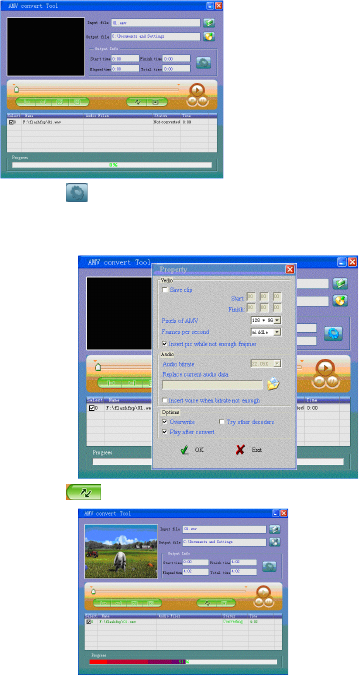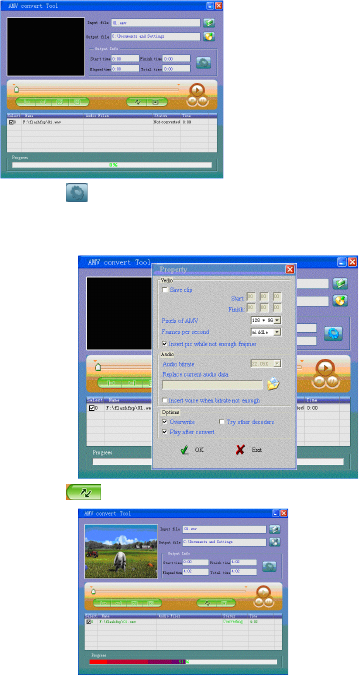
1. Ejecute el “Convertidor AMV”. Haga clic sobre el símbolo para
seleccionar la carpeta en donde se guardará los archivos AMV. Luego haga clic
sobre para seleccionar el archivo que se desea convertir.
(figura de pantalla)
2. Haga clic sobre y aparecerá una ventana de diálogo. Programe los
parámetros dentro de la ventana de diálogo y haga clic en [OK] para
confirmar.
(Nota: este reproductor es solamente compatible con pixeles de 128x128)
(figura de pantalla)
3. Haga clic sobre para iniciar la conversión.
(figura de pantalla)
4. Una vez terminada la conversión, los archivos AMV se reproducirán
automáticamente.
(figura de pantalla)
3.3 Grabación (Grabador de mensajes de voz)
Esta opción le permite grabar mensajes de voz utilizando el micrófono
interno. Para grabar un mensaje de voz, siga las siguientes
instrucciones:
(figura de pantalla a la derecha)
1. Encienda el reproductor. La pantalla mostrará el menú principal.
2. Utilizando los botones [] o [] seleccione la opción RECORD y
luego presione el botón MENÚ [M].
3. Presione el botón PLAY [] para iniciar la grabación.
4. Se podrá escuchar el archivo en el submenú de VOICE (voz).
Durante la grabación, presione el botón PLAY [] para iniciar o
poner la grabación en pausa. Si se mantiene presionado el botón PLAY
[], la grabación se detendrá y quedará guardada. Mantenga
presionado el botón MENÚ [M] para guardar la grabación y retornar al
menú principal.
- 6-
In this menu, you can select a folder and enter in by pressing [M] button. And select the video file you
want to play and then short press [] to play it.
Delete File:
Delete specific video file you want.
Delete All:
Delete all videos using this option.
3.2.3 How to convert the movie file into AMV
This program allows you to convert below movie files into AMV file by using the tool in CD:
AVI format (.avi)
Windows Media format (.asf, .wmv & .wma)
MPEG 1 format (.mpg, mpeg &.dat)
Real player format (.rm)
Quicktime format (.mov)
MPEG 2 format (.vob)
NOTE: to convert some formats it is necessary to have installed the related codec (for example Quicktime ©
for “.mov” files or DivX Codec© for some “.avi” files)
Installation: Put the assorted CD driver into your computer CD disk driver, open the file click the AMV transfer
tool, select program named “Setup.exe” and double click it to run the installation program.
After installation finish, you could find the program named MP3 Player Utilties 4.17 in your computer, select
the AMV Convert Tool to start your converting. The procedures is following:
1. Run “AMV Converter”, click to choose the folder where to save the AMV files, then click to
select the file which you want to convert.
2. Click and a dialog box will be shown. Set up the parameter in the dialog box, and then click [OK] to
confirm. (Note: Only pixels in 128x128 can be supported for this player)
- 7-
3. Click to start converting
4. After convert, the AMV files will be played automatically.
1. Ejecute el “Convertidor AMV”. Haga clic sobre el símbolo para
seleccionar la carpeta en donde se guardará los archivos AMV. Luego haga clic
sobre para seleccionar el archivo que se desea convertir.
(figura de pantalla)
2. Haga clic sobre y aparecerá una ventana de diálogo. Programe los
parámetros dentro de la ventana de diálogo y haga clic en [OK] para
confirmar.
(Nota: este reproductor es solamente compatible con pixeles de 128x128)
(figura de pantalla)
3. Haga clic sobre para iniciar la conversión.
(figura de pantalla)
4. Una vez terminada la conversión, los archivos AMV se reproducirán
automáticamente.
(figura de pantalla)
3.3 Grabación (Grabador de mensajes de voz)
Esta opción le permite grabar mensajes de voz utilizando el micrófono
interno. Para grabar un mensaje de voz, siga las siguientes
instrucciones:
(figura de pantalla a la derecha)
1. Encienda el reproductor. La pantalla mostrará el menú principal.
2. Utilizando los botones [] o [] seleccione la opción RECORD y
luego presione el botón MENÚ [M].
3. Presione el botón PLAY [] para iniciar la grabación.
4. Se podrá escuchar el archivo en el submenú de VOICE (voz).
Durante la grabación, presione el botón PLAY [] para iniciar o
poner la grabación en pausa. Si se mantiene presionado el botón PLAY
[], la grabación se detendrá y quedará guardada. Mantenga
presionado el botón MENÚ [M] para guardar la grabación y retornar al
menú principal.
1. Ejecute el “Convertidor AMV”. Haga clic sobre el símbolo para
seleccionar la carpeta en donde se guardará los archivos AMV. Luego haga clic
sobre para seleccionar el archivo que se desea convertir.
(figura de pantalla)
2. Haga clic sobre y aparecerá una ventana de diálogo. Programe los
parámetros dentro de la ventana de diálogo y haga clic en [OK] para
confirmar.
(Nota: este reproductor es solamente compatible con pixeles de 128x128)
(figura de pantalla)
3. Haga clic sobre para iniciar la conversión.
(figura de pantalla)
4. Una vez terminada la conversión, los archivos AMV se reproducirán
automáticamente.
(figura de pantalla)
3.3 Grabación (Grabador de mensajes de voz)
Esta opción le permite grabar mensajes de voz utilizando el micrófono
interno. Para grabar un mensaje de voz, siga las siguientes
instrucciones:
(figura de pantalla a la derecha)
1. Encienda el reproductor. La pantalla mostrará el menú principal.
2. Utilizando los botones [] o [] seleccione la opción RECORD y
luego presione el botón MENÚ [M].
3. Presione el botón PLAY [] para iniciar la grabación.
4. Se podrá escuchar el archivo en el submenú de VOICE (voz).
Durante la grabación, presione el botón PLAY [] para iniciar o
poner la grabación en pausa. Si se mantiene presionado el botón PLAY
[], la grabación se detendrá y quedará guardada. Mantenga
presionado el botón MENÚ [M] para guardar la grabación y retornar al
menú principal.